粉丝2.9万获赞18.1万
相关视频
 01:06查看AI文稿AI文稿
01:06查看AI文稿AI文稿老师,老师,怎么了?怎么能给你这个柜子添加上门板,然后给他均分四块呢?这个简单,首先在左边找到有一个组件库,里面有一个门板,找到里面有个平板门,点击,然后里面有一个不拉手开门,我们点击一下,然后再放在柜子上点击一下,你看咱们的门板是不是有了下一步呢?来给他均分四扇, 我们点击门板,在弹出的这个选项框里面找到有个切分,点击切分,然后在我们右边这里会有显示切分扇数,你要给他切分几扇,你就给他输入几,输入四。然后呢,点击确定,我们稍微等一下,你看门板是不是就切分了四分。哦,对,原来是这样子啊,那你这库加入软件怎么去学啊?我这技术不太好, 如果说你也想学习库家乐的话,那我就推荐你学一学我的这样一本全屋定制效果图库家乐从入门到精通的一本书,这本书包含了各类定制柜体的一步一图讲解,包括吊顶、灯光渲染、 漫游都有。然后呢,翻开书籍以后,都是高清的图片加文字的形式零记录,小白也能轻松学得会。最重要的是书籍里面还有两个二维码,扫码可以观看书籍同步的一百零二节视频课程,点击咱们下方小黄车就能带回家系统学习了。
204酷家乐教学-凯瑞 04:36查看AI文稿AI文稿
04:36查看AI文稿AI文稿hello, 同学们好,今天呢我们来讲解一下库加勒里像这样的一个酒柜是如何进行制作的,那么在制作这样的酒柜的时候呢,有很多的细节,比如说我们黑色的这个边线啊, 那么我们现在看一下整个场景里面呢,他是这样子的,呃,我们在制作的话会详细的讲解每一块,然后呢大家跟着我们的步骤可以简单的制作一下,注意我们讲解中间的一些细节。好,那么我们来看一下 那像这样的柜子,我们首先呢先给一个万能柜,我们在这里拖拽一下他的尺寸,然后给他的踢脚的高度调整一下,然后呢我们去找到我们的中竖板,我们给上去调整一下他右边的距离,然后在左边这 这里的话调整他的层板,下面呢和上面都要调,那么这里我们调一下中间这里的话我们给他大概七五零的一个高度,那么我们在这里的话调整好了,这个时候呢我们再去给一个层板, 这个层板的话我们高度需要去注意高度给到的是二十五,让他厚一点,那么这个高度给完之后呢再去调整他的深度,让他往里面呢深个十八,也就是减个十八的一个深度, 那这里调好了,我现在找到我们的竖版,同样的给上去一个调整他的宽度,这里左边给到四二零,右边的话距离这边的话也是四二零,同样的也是需要去调整他的深度的,我们在这里先给上门板看 看一下,我们给上门板的话让他的全部改成内嵌,然后呢我们注意这里要注意的是他的内嵌形式,右边的话这里我们给上全盖, 下边的话全盖,然后我们再去调整一下踢脚的深度啊,调整一下他的尺寸,把它调进去, 那我们在右边的话也是给上去,然后呢将它内嵌,这里的话是左边是内嵌,然后呢 下边是全盖。啊,说错了,左边全盖,下边全盖。然后呢我们再去给上我们横向的层板,注意这里我们厚度的话是二十五,然后呢我们给他呃分个两层给 这个厚度,最主要的原因呢是因为我们后面要给那个黑色的材质啊,这里同学们看到后面就会明白,那我们现在先给上我们的内线,然后左边和右边的呃盖板形式呢需要去调整一下,注意一定要去预留他上方 和下方内嵌的一个形式,我们在这边也是一样的,最下方的话只需要留我们的上方的内嵌形式,这里我们调整好,调整好了之后呢我们现在看一下这个基本的结构呢就完成了。等会我们给上材质的时候呢,大家会比较明白我们为什么这样给了 好右边的这个玻璃门,我们这里快速给一下给他分好,然后呢调整一下这个门的样式,选择我们黑色的玻璃门框。 呃,那这里我们再找一下,将这个把手删掉,然后呢我们这边的门也是给上去将它内嵌,下眼的话我们这里给到,呃也是全盖,然后分四个, 然后接下来我们在左边找到我们的空间组合,找到我们的收纳柜,给上去调整收纳柜的高度,然后呢再去给上一个层板,让他有点分格造型, 然后呢这个酒柜里面也是一样的造型给上去好,那么整体的这个就给完了,那么接下来的话我们就需要去给他的材质,这个材质是我的,里面我上传好的,可以看到我的暖色和黑色门板,我们先给上黑色,然后呢我们再去找个门给上白色这样的一个门 点上去之后呢我们使用材质刷啊,选择组件,然后呢使用材质刷 m 进行刷就可以了,将我们需要白色的部分给他刷好, 好,那么这个时候可以看到大家注意我们黑色的部分,就是我们刚才调整二十五深度的部分就显示出来了,像这样的一个柜子呢就基本做完了。好了,那么同学们如果你需要的话,可以持续关注我。
1107新中原电脑技能培训 06:21查看AI文稿AI文稿
06:21查看AI文稿AI文稿哈喽,大家好,我是文静老师,那么来看一下这个转角的鞋柜与餐边柜如何去制作啊?首先我们先来分析一下他们之间都有哪一部分组成, 这边呢是一个封板,然后我们这放了一个双开门的柜子啊,上面这里呢其实是一个三开门,这里是三开门, 这边的这个鞋柜呢,然后他是一个四开门的,我们这个地方给他放的是见光板啊,就我画在这里是一个见光板 啊,我们这里的台面呢,咱们放的是一个转角的台面,这是单独的两块背板背板,然后我们这里也放了单独的两块侧板,然后现在我们来看如何去还原他啊。好了,那我们先转到这一面啊,然后我们先来做一下咱们的这个这边的酒柜, 找到我们的通用版键,点击封板,点击我们的这个左封板啊,然后左点他右边墙改为零, 我们这里的宽度哦,右侧锁住,我们给他改为五十,高度二五零零啊,离顶留个五十的封板就可以了。这里的深度呢,我给他改为四百 好了,再找件单元柜,然后万能柜啊,用这个万能柜是比较方便啊,因为这样就省的咱们一直去找东西了,对不对?右侧锁住,我给他改成九百。这里的深度呢,由于他带门,所以他必须深度要减个 幺八啊,现在拉箭头,发现这个箭头现在是移动的箭头,对不对?我们按一下 r 或者点这个小图标,切换到缩放都可以啊,因为他切换的快捷键是 r, 我们给他往上拉啊,要么直接在这里 书高度也可以啊。改好了之后呢,然后我们复制一下他,或者直接拉一个万能柜都可以啊。好,放好了之后呢,他里背墙有一个 十六啊,一定要注意一下,不要让他礼仪后墙有尺寸。好了左边,然后给他拉到头,这里是一千啊,我们就够不改了,他高度是一千,在上面这里呢,然后他也有一个,选中他,然后我们给他复制一下,放到这面墙上,我们这个有角线呢,改成五角线, 按一下屁,点击一下我们这个柜子,点击上面的箭头选中他,然后我们这个里顶的这个高度与我们右边的里顶高度是一样的, 因为这个柜子的离顶高度是三百五,所以把他的离顶高度也给他改为三百五就可以了啊,那这里的是五百,我们给他留五百,如果觉得这个五百 比较少啊,我们可以选中他,锁住上侧,把这个一千给他改为九百啊,这样上面的柜子小了,中间的孔自然是也就大了,也可以把下面的柜子往下改啊, 那好了,做好了之后呢,然后我们现在去做我们左边的这个鞋柜,对吧?啊,也是一样的,找见我们通用板件,点击封板左键,点击移动手表往这放啊,他的深度我们给他改价三百五, 好,离左边呢零。好,锁住左侧,我们给他改成五十,高度二五零,零数,每一次输完数字记得回车啊。哎,我们忘了锁住下侧对不对?离楼板距离改成零啊, 那好了,底下这里也是一样的啊,选中这边的万能柜,直接给他点击一个加号啊,那发现点击加号之后,然后他怎么不动 对不对?我们直接给他看,重新点一下啊,然后看给他一点,然后我们鼠标在一动的时候,然后他就发现他就重合了,那么就不复制他了,点击单元柜,万能柜托他也是一样的啊,没有什么区别, 深度给他改这个十八就可以了啊,所以我们要活学活用,对吧?直接拉到这边,然后跟我们的说跟这个墙体对齐, 然后呢我们再把它,然后跟我们这个柜体,比如说,然后选中他锁住左侧啊,如果要是加见光板,我们就在这直接加上柜体的深度,如果不加见光板,直接就加上四百就可以了,我们加三八二二回车给他加上一个见光板啊, 到时候因为他加上门之后,他肯定还有一个厚度,选中他,我们这个脚线高度一百五,按胎爆切换到组件 模式下,选中前面这个板板,给他改成一百啊,让他踢脚往回缩嘛。好了,放好了之后呢,上面这里我们也给他放一个柜子啊,也是一样把他选中,然后复制一下啊,我们给他放到这面墙上,按下 p, 点击我们这个柜子,点击上方, 选中他离上方三百五,或者去确定一下他的离楼板距离也可以啊,没有 也是一样的,选中他,我们这里的深度看一下底下的深处是三三二,所以上面的深度也是三三二啊,记得去修改一下他的深度,我们拉一下看 底下的这个柜子是幺七三二点七,上面这个柜子也是幺七三二点七,回撤啊,记住锁住左侧啊,那现在这个大体的形状是不是放好了呢? 放好了之后我们放左侧啊,就是咱们先不放门,先把我们这个构件先放好,找件我们的 op 裤 啊,里面有我们的背板,然后以及我们的侧板,然后直接放我们的这个侧板就可以了啊,点击侧板放在旁边,这里 先给他方向放,对,按一下屁,点击一下他啊,点击上面的箭头,好,放上去之后把他的高度拉一下啊,我们的深度呢?这里是三百五 好,对吧?哎,那说,哎,我这个三百五放好了之后怎么回事呢?因为他进墙了对不对?然后我们给他拉一下就可以了啊,进墙了之后给他拉一下就可以了, 这个不是什么大事啊,来这边也是一样的,给他放到这边,然后按一下屁,我们要放到这个柜子的顶上, 好了,选中他,他离这个柜子之间呢,然后看一下他有尺寸,我们可以给他改为零啊,他就上去了,把他的深度这里的深度改为四百就可以了。 那我们这个左右的两面的这个侧板已经放好了,那说,哎,这侧板放好怎么突出出来了啊?不,先不用管他啊,侧板放好突出出来是正常的,因为咱们没有加门,对不对啊?那我们现在把门下来,再把门加上,以及我们的台面加上,是不是就可以了呢?那我们这节课就讲到这里。
2116酷家乐文静老师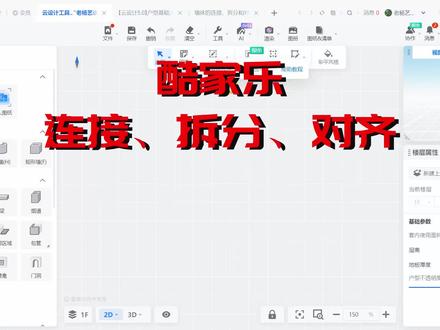 03:52查看AI文稿AI文稿
03:52查看AI文稿AI文稿哈喽大家好,我们来看一下库加乐里面的连接拆分,还有对齐,当鼠标光标放在上面的时候呢,他会给我们做一个演示, 并且呢还会提示快捷键是 ctrl 加 j 啊,这个是链接的这个呃快捷键。然后呢这个拆分的快捷键呢是 ctrl 加 d 啊,对齐的快捷键呢是 ctrl 加 a。 那么在这里呢我们来演示一下链接拆分对齐啊,我们首先呢在这里使用这个 墙直墙,然后在这里绘制一个啊尺寸长度任意的哈,然后呢按一下 eic, 我们在这里呢点击编辑点击拆分,然后呢这里会出现一把小拆刀啊,可以看 当我们把这个菜刀放在墙上的时候呢,他会出现一个由起点到我们菜刀这样的一个距离的数值啊,也可以手动输入,也可以呢啊拖动时候来进行一个参照。然后呢在这里啊 编辑拆分,在这里呢随意点击一下拆分,可以拆分多个啊,可以拆分多个。 拆分好之后呢我们来看现在呢这个按下 ese 退出拆分,然后呢选择其中一段啊,可以看 他呢就把这一个墙给他拆分成了一段,两段,三段,四段啊,当我们想把这个墙给他往上或者是往下移动的时候呢,我们选中,然后呢拖动可以看他呢拆分好之后, 拖动完以后,这个墙他会在这个两边进行一个补齐啊,这个功能还是挺实用的啊。然后呢我在这里哈 选择编辑,想把前面啊这一段,这一段啊和这一段给他连接上 啊,不想给他拆分了啊,那么也会在其他情况下遇到想把两段给他进行一个连接啊,就可以使用这个 连接,选择第一个,再选择第二个,他呢就会进行一个连接,这里呢要说一下啊,这两个对象是要在同一个水平线上他才会连接,不然的话呢他是不会连接的,我们可以在这里呢看一下,肯定是这返回一下 啊,把这个给他往上移动一点,这个时候可以看他现在呢是戳缝的哈,戳开的,戳开的。然后呢我们选择编辑选择连接,选择第一个,选择第二个,可以看 他是不会进行一个相连接的啊,虽然说他是在一起挨着,并且呢还有一部分是在一水平线上的,但他不会进行一个连接啊,这个要注意,在这里呢,我们点击清空啊,清空 绘制第一个墙,然后再来绘制第二个墙,然后呢我想把这两个墙给他向这边啊左手边进行一个贴齐,对齐,那么在这里呢,点击 编辑点击对齐,然后呢选择第一个,这个呢是要被对齐,要背对齐的这个线啊,然后呢选择背对齐的线,哎, 可以看这样呢,他俩就进行了一个水平的贴齐, ctrl j 返回啊对齐,然后呢选择这个,然后再选择这个,可以看他呢就会进行一个贴齐啊,然后再来点击对齐,这里他会有提示啊。
10老杨艺设计 00:25查看AI文稿AI文稿
00:25查看AI文稿AI文稿库家乐如何切分门板?首先在组建模式下,我们添加一整块门板,在悬浮面板里选择切分,右边参数设置,这里我们选择左右切分两扇等分掩盖量设置为左 下为半盖,右上为全盖,缝隙为一点,五点确定就好了。你学会了吗?关注我,学习更多定制小技巧!
686小雷同学设计师












